Hivatkozott Excel verzio: Excel 2007 Excel 2010 Excel 2013 Excel 2016 Office365
Milyen jó lenne, ha minden új dokumentum nyitásakor (fehér lapocska vagy Fájl/Új/Üres munkafüzet) egy olyan új munkafüzet nyílna meg, ami már tartalmaz néhány alap beállítást, formátumot, cellastílust, stb…
Sőt az sem lenne rossz, ha új munkalapot nyitunk, az szintén tartalmazhatna néhány beállítást, pl. élőfej-élőláb beállítást, oszlopszélességeket, stb…
Többször kérdezték már tőlem pl. azt, hogy lehetne-e alap beállításként a celláknak 2 tizedesjegy formátumot beállítani az Általános (General) helyett?
A megoldás
Változtassuk meg az Excel alap sablonját!
Nyissunk egy üres munkafüzetet, és állítsuk be rajta azokat a dolgokat, amit minden új munkafüzetnél alapbeállításként szeretnénk. Nézzünk néhány példát, amit megtehetünk:
Csak egy munkalap legyen minden új munkafüzetben
Töröljünk minden további munkalapot. (Excel 2013-ban már eleve csak egy munkalap van)
Minden beírt szám azonnal ezres tagolással, két tizedes pontossággal jelenjen meg
Változtassuk meg a Normál stílust ennek megfelelően! Ehhez a Kezdőlapon keressük meg a Cellastílusok parancsot, majd a lenyíló menüben jobb klikk a Normál stílus nevén, és válasszuk a módosítást!
A normál stílus többi beállítását is módosíthatjuk, pl. a betűtípust, igazítást, bármit, amit az új munkafüzetek minden cellájára alapból szeretnénk beállítani.
Az ezres tagolás gomb ne tegyen a számok végére két tizedest, és ne hagyjon a cella végén üres helyet
Változtassuk meg az Ezres stílust az előbbiek alapján!
A Pénznem gomb ne tegyen két tizedest a számok után
Az előbbiek mintájára most a Pénznem nevű stílust kell módosítani. Javaslom itt is a könyvelői helyett a sima Pénznem kategóriát választani, és ott beállítani a tizedest, az ezres tagolást, és akár a pénznem formátumot.
Legyen a munkalapokon oldalszámozás vagy egyéb oldalbeállítás
A sablonunk egyetlen munkalapján állítsuk be az Élőfej-Élőláb résznél az oldalszámozást. Egyéb alap oldalbeállításokat a szokásos lap elrendezés menükben tudunk beállítani.
Minden a megfelelő helyen és a sablonfájl nevén múlik
Miután beállítottuk a kívánt dolgokat, el kell menteni a sablonfájlt a speciális helyére. Módosításkor tehát innen kell majd megnyitni.
XP oprendszer esetén
Minden felhasználónak:
C:\Program Files\Microsoft Office\<OfficeXX>\XLSTART
<OfficeXX> lehetséges értékei
| Office12: | Office 2003 |
| Office14: | Office 2007 |
| Office15: | Office 2013 |
Csak egy adott felhasználónak, pl. saját magunknak:
C:\Documents and Settings\<felhasználónév>\Application Data\Microsoft\Excel\XLStart
Vista, Win 7, Win 8, stb…
Minden felhasználónak ugyanaz, mint az XP-n.
Csak egy adott felhasználónak, pl. saját magunknak:
c:\Users\<felhasználónév>\AppData\Roaming\Microsoft\Excel\Xlstart\
Fájlnevek
A beállított munkafüzetet sablonként kell menteni az előbb megadott helyre. Tehát mentéskor a fájltípust Excel sablon-ra (Excel template) kell állítani.
Angol verzió esetén
Excel 2003-ig Book.xlt,
Excel 2007-től Book.xltx
Magyar verzó esetén
Excel 2003-ig Munkafüzet.xlt,
Excel 2007-től Munkafüzet.xltx
Ezután, ha új munkafüzetet kezdünk (Ctrl-N), akkor a megváltoztatott sablonnal fog indulni.
Update!
Nézzük mindezt működés közben
Az alap sablon módosítása

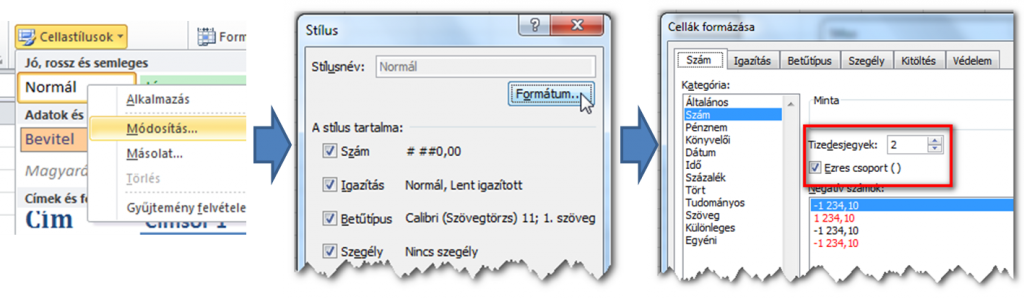
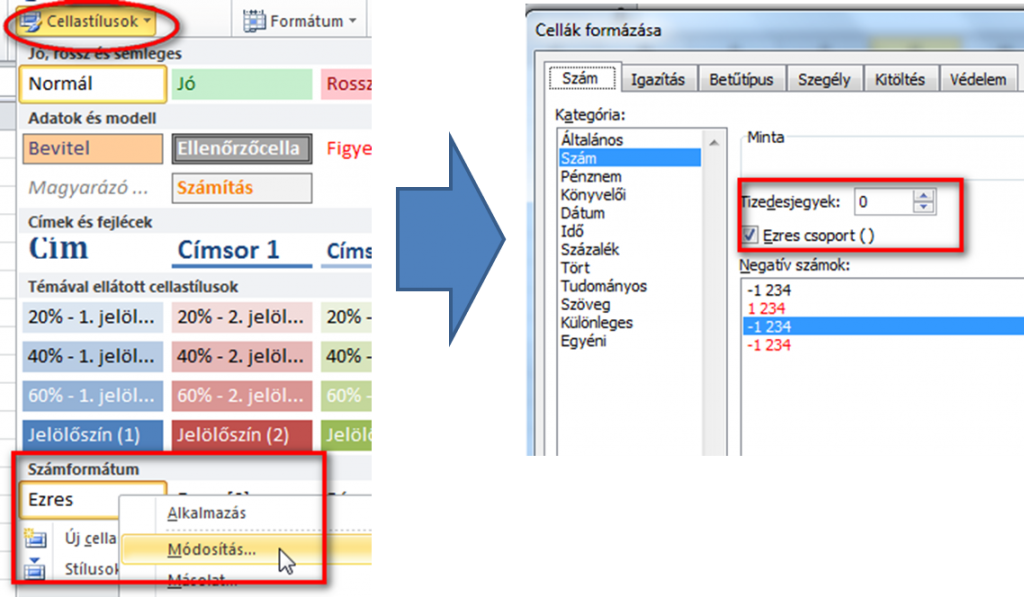
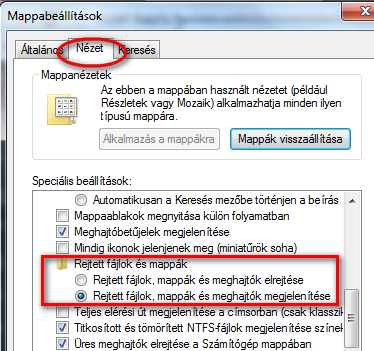

Vélemény, hozzászólás?
Hozzászólás küldéséhez be kell jelentkezni.